Sono anche bloccati con 0x80070032 Errore Forza Horizon 5 Windows 10 durante il gioco, quindi non preoccuparti perché non sei solo, diversi utenti hanno affermato questo errore durante il tentativo di giocare a Forza Horizon 5. Alcuni utenti hanno anche affermato questo errore durante il tentativo per aggiornare o installare il gioco.
E se parliamo dei motivi per cui si verifica l’errore, l’elenco è piuttosto lungo perché ci sono molti fattori che provocano l’errore. Abbiamo elencato alcuni potenziali motivi, puoi controllare:
Quali sono le cause 0x80070032 Errore di Forza Horizon 5 Windows su 10
Motivo 1: uno dei motivi principali per affrontare l’errore di cui sopra è che i driver grafici sul tuo sistema sono obsoleti e incompatibili.
Motivo 2: interferenza di firewall o antivirus sul tuo PC durante l’avvio del gioco
Motivo 3: impostazioni di data e ora errate
Motivo 4: cache di Windows Store danneggiata
Motivo 5: programmi non necessari in esecuzione in background
Motivo 6: se non stai utilizzando i diritti di amministratore affinché il gioco funzioni correttamente
Motivo 7: il gioco non ha la priorità e il tuo PC ha prestazioni elevate in Impostazioni risparmio energia
Motivo 8: il tuo sistema non soddisfa i requisiti minimi del gioco
Come risolvere l’errore 0x80070032 Forza Horizon 5 Windows 10
Metodo 1: verifica i requisiti di sistema
Non sarai in grado di avviare/giocare il gioco sul tuo PC se il tuo sistema non soddisfa i requisiti minimi del gioco. Per conoscere i requisiti minimi di qualsiasi applicazione, è necessario controllare il suo sito Web ufficiale.
Ecco i requisiti del tuo PC come previsto dal gioco:
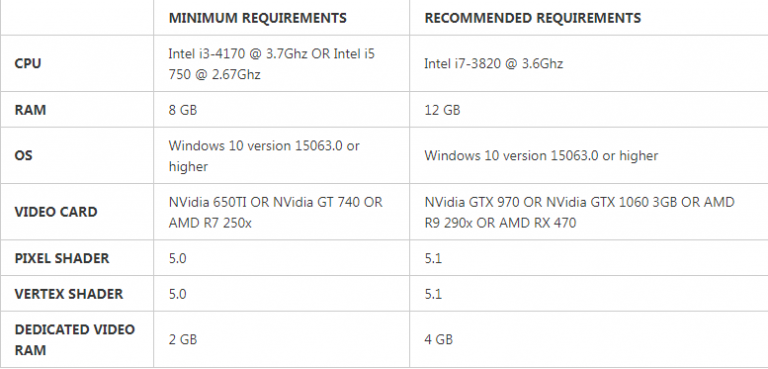
Metodo 2: chiudere i processi in background
Come accennato in precedenza, anche i processi non necessari in esecuzione in background portano a questo errore. Quindi ti suggeriamo di chiudere i processi in background. Una volta terminato, verifica se il problema è stato risolto o meno.
Metodo 3: modifica le impostazioni di data e ora
Anche impostazioni di data e ora inadeguate sul tuo PC portano a questo errore. Per correggere le impostazioni di data e ora, segui i passaggi indicati di seguito:
Passaggio 1: per aprire le Impostazioni di Windows, premere i tasti Windows + I>Selezionare Impostazione ora e lingua
Passaggio 2: ora nella scheda Data e ora, assicurati che i due valori Imposta automaticamente l’ora e Imposta automaticamente il fuso orario siano attivati
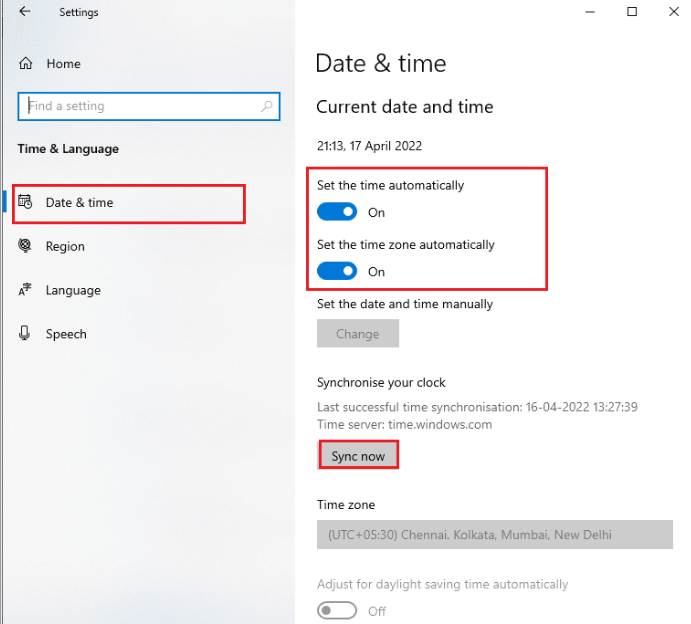
Passaggio 3: quindi tocca Sincronizza ora e sei a posto
Metodo 4: aggiorna Windows
In questo metodo ti suggeriamo di verificare se sei nella versione aggiornata o meno. L’aggiornamento di Windows all’ultima versione può risolvere diversi problemi sul PC. Quindi assicurati gentilmente di utilizzare la versione aggiornata di Windows.
Metodo 5: esegui Forza Horizon 5 come amministratore
Devi concedere determinate autorizzazioni al gioco, altrimenti probabilmente dovrai affrontare questo tipo di problemi. Quindi segui i passaggi indicati di seguito per eseguire Forza Horizon come amministratore.
Passaggio 1: prima di tutto fai clic con il pulsante destro del mouse sul collegamento di Forza Horizon 5 o vai alla directory di installazione e fai clic con il pulsante destro del mouse su di esso
Passaggio 2: dopodiché seleziona l’opzione Proprietà> quindi passa alla scheda Compatibilità e seleziona la casella Esegui questo programma come amministratore
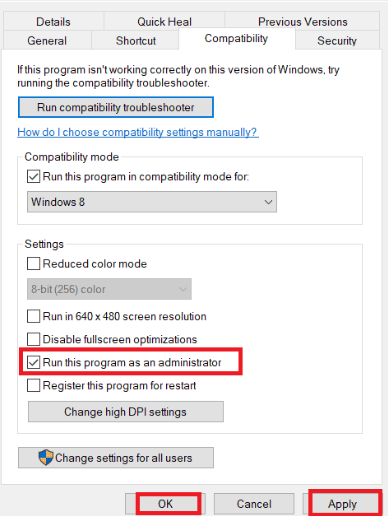
Passaggio 3: Infine, fai clic su Applica> OK per salvare le modifiche
Metodo 6: disabilitare temporaneamente l’antivirus
Il software antivirus è considerato uno strato protettivo, ma a volte questo software diventa iperprotettivo. Quindi ti suggeriamo di disabilitare temporaneamente l’antivirus. E non dimenticare di abilitarlo una volta risolto il problema.
Metodo 7: eseguire lo strumento di risoluzione dei problemi di Windows Update
In questo metodo ti suggeriamo di eseguire lo strumento di risoluzione dei problemi di Windows seguendo le istruzioni di seguito indicate:
Passaggio 1: prima di tutto apri Impostazioni, scegli Aggiornamento e sicurezza, quindi vai alla scheda Risoluzione dei problemi nel pannello di sinistra.
Passaggio 2: quindi tocca Windows Update nella sezione Installazione e funzionamento nel pannello di destra e tocca Esegui lo strumento di risoluzione dei problemi
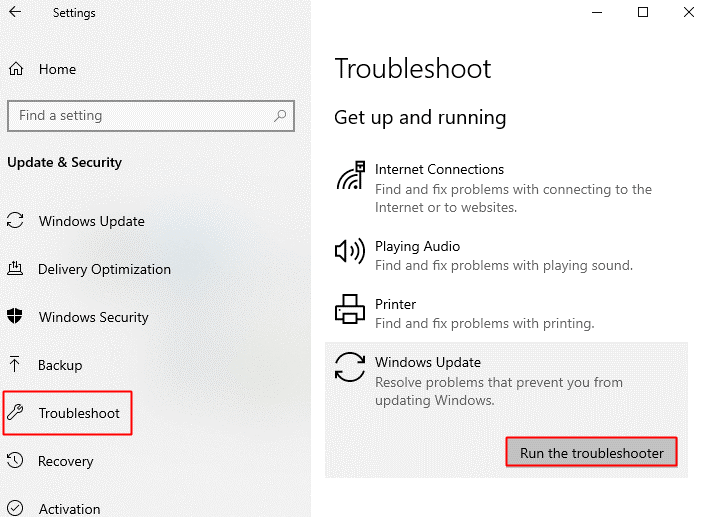
Passaggio 3: quindi seguire le istruzioni visualizzate sullo schermo per completare il processo di risoluzione dei problemi> Al termine, riavviare il computer
Metodo 8: passa all’account locale
È possibile che l’account utente del tuo telefono non sia sincronizzato correttamente con i server, quindi ti consigliamo di passare all’account locale.
Ecco come:
Passaggio 1: apri Impostazioni, quindi fai clic su Account> accedi alla scheda Informazioni personali e quindi fai clic su Accedi con un account locale
Passaggio 2: quindi inserisci la password del tuo account Microsoft e fai clic su Avanti
Passaggio 3: aggiungi nome utente, password e suggerimento per la password per un nuovo account. Fare clic su Esci dall’account locale per terminare
Successivamente, segui i passaggi per tornare all’account Microsoft
Passaggio 1: vai su Impostazioni>Account>Le tue informazioni
Passaggio 2: quindi fai clic su Accedi con un account Microsoft
Passaggio 3: ora inserisci la password per il tuo account locale, quindi inserisci il nome utente e la password del tuo account Microsoft e fai clic su OK
Passaggio 4: Infine, fai clic su Passa per tornare al tuo account Microsoft.
Metodo 9: ripristina Microsoft Store e Forza Horizon 5
Se stai ancora lottando con 0x80070032 Errore Forza Horizon 5 Windows 10 prova a ripristinare il Microsoft Store. Per farlo, segui le linee guida di seguito indicate:
Passaggio 1: premi i tasti Win + I tasti insieme per aprire la finestra delle impostazioni> nella finestra delle impostazioni vai su App
Passaggio 2: quindi vai all’opzione App e funzionalità> dopodiché cerca Microsoft Store
Passaggio 3: ora fai clic sui tre punti e scegli Opzioni avanzate
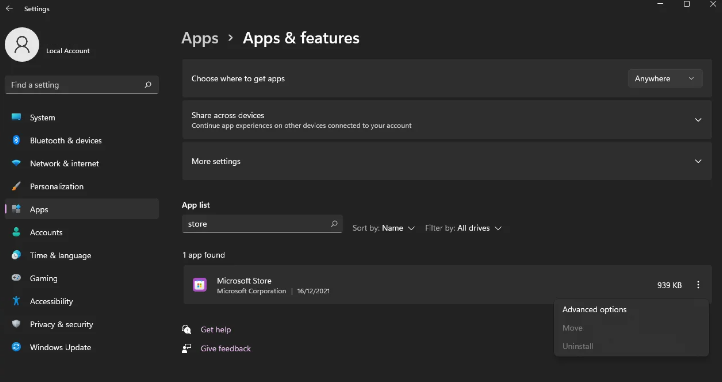
Passaggio 4: scorri verso il basso nella pagina delle opzioni avanzate e tocca l’opzione Ripristina> una volta terminato, fai lo stesso per Forza Horizon 5 e quindi riavvia il sistema.
Metodo 10: reinstallare Forza Horizon 5
Se nessuno dei metodi sopra menzionati funziona per te, ti consigliamo di disinstallare e quindi reinstallare Forza Horizon 5 poiché diversi utenti hanno affermato di avere successo dopo aver applicato questo metodo.
Per procedere seguire le istruzioni di seguito indicate:
Passaggio 1: premi i tasti Windows + I e apri Impostazioni di Windows> In Windows delle impostazioni, vai su App
Passaggio 2: ora vai all’opzione App e funzionalità
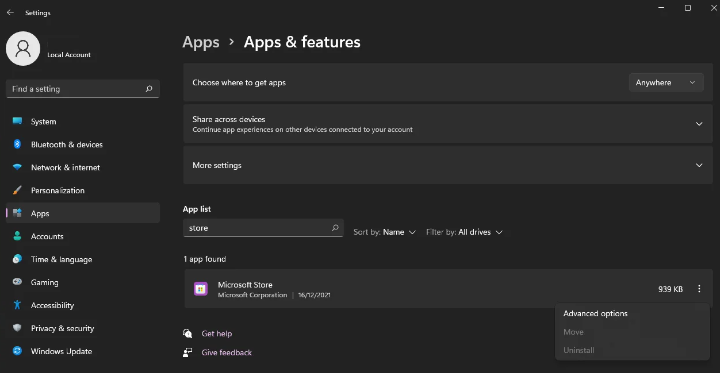
Passaggio 3: quindi cerca Forza Horizon 5 e tocca il menu a tre punti verticali accanto ad esso> dal menu a discesa, scegli l’opzione Disinstalla
Passaggio 4: dopo aver disinstallato il gioco, vai avanti e scarica di nuovo il gioco e, al termine del processo di reinstallazione, controlla se il problema è stato risolto o meno.
Le migliori soluzioni consigliate per gli errori di gioco su Windows
Sebbene tutti i metodi sopra menzionati siano abbastanza efficaci, ma a volte succede quando i metodi manuali non sono sufficienti, hai bisogno di un esperto per scansionare il tuo sistema per riparare i file di sistema danneggiati. Quindi, considerando questo, ti suggeriamo uno strumento di riparazione del PC e questo pedaggio non solo risolverà l’errore 0x80070032 Forza Horizon 5 Windows 10, ma renderà anche il tuo PC immune da diversi errori di gioco durante l’avvio/riproduzione di giochi per PC.
⇑Ottieni lo strumento di riparazione del PC da qui⇓
Questo è tutto ragazzi, se vi è piaciuto il blog continuate a visitare il sito per articoli più utili.